Създаване и управление на шаблони за Word 2019

Научете как да създавате и управлявате шаблони за Word 2019 с нашето ръководство. Оптимизирайте документите си с персонализирани стилове.
За тези от вас, които нямат време или търпение да добавят суми към вашите таблици на работни листове в Excel 2016 с AutoSum и AutoFill, функцията Totals на Excel 2016 в инструмента за бърз анализ е точно нещо. Инструментът за бърз анализ предлага множество функции за правене на всичко – от добавяне на условно форматиране, диаграми, централни таблици и искрящи линии към вашите таблици на работния лист.
И се оказва, че Бързият анализ също е уникално средство за добавяне на текущи суми и суми към редовете и колоните на вашите нови таблици на работни листове.
За да използвате инструмента за бърз анализ, всичко, което трябва да направите, е да изберете клетките на таблицата на работния лист и след това да щракнете върху инструмента за бърз анализ, който автоматично се появява в долния десен ъгъл на последната избрана клетка. Когато го направите, точно под инструмента се появява палитра от опции (от Форматиране до Sparklines).
За да добавите суми към избраните от вас данни в таблицата, просто щракнете върху бутона Общо. След това можете да използвате мишката или показалеца на докосване, за да ви покаже визуализацията на живо общите суми в нов ред в долната част, като маркирате Общо текущо или в нова колона вдясно, като маркирате Sum (показано тук). За да добавите действително формулите SUM с общите суми към нов ред или колона, просто щракнете върху бутона Текуща обща сума или Сума.
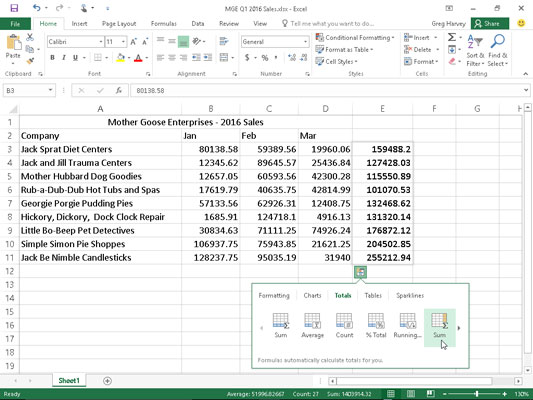
Използване на суми в инструмента за бърз анализ за добавяне на ред с текущи месечни суми или колона с тримесечни суми към избрана таблица на работен лист.
За да добавите текущите суми към примерната таблица на работния лист, показана на Фигура 2-20, просто изберете таблицата с данни, от A2 до D11, и щракнете върху инструмента за бърз анализ, последван от бутоните Totals и Running Total. Добавете колона с текущи суми за тримесечие надолу по редовете в диапазона от клетки E3:E11, като изберете инструмента за бърз анализ отново и след това изберете Totals, последвано от опцията Sum (показваща Sigma върху засенчена колона), която е непосредствено вдясно от Опция за бягане. Накрая въведете заглавие Qtr1 Total в горната част на колоната в клетка E2 и сте готови!
Ако имате проблеми с избора на инструмента за бърз анализ, за да отворите палитрата му по някаква причина, просто изберете клетките, които да бъдат изчислени, и след това натиснете Ctrl+Q или щракнете с десния бутон върху избора на клетка и щракнете върху елемента Бърз анализ в контекстното му меню.
Научете как да създавате и управлявате шаблони за Word 2019 с нашето ръководство. Оптимизирайте документите си с персонализирани стилове.
Научете как да настроите отстъп на абзаци в Word 2016, за да подобрите визуалната комуникация на вашите документи.
Как да блокирам Microsoft Word да отваря файлове в режим само за четене в Windows Microsoft Word отваря файлове в режим само за четене, което прави невъзможно редактирането им? Не се притеснявайте, методите са по-долу
Как да коригирате грешки при отпечатването на неправилни документи на Microsoft Word Грешките при отпечатването на документи на Word с променени шрифтове, разхвърляни абзаци, липсващ текст или изгубено съдържание са доста чести. Въпреки това недейте
Ако сте използвали писалката или маркера, за да рисувате върху слайдовете на PowerPoint по време на презентация, можете да запазите чертежите за следващата презентация или да ги изтриете, така че следващия път, когато го покажете, да започнете с чисти слайдове на PowerPoint. Следвайте тези инструкции, за да изтриете чертежи с писалка и маркери: Изтриване на линии една в […]
Библиотеката със стилове съдържа CSS файлове, файлове с разширяем език на стиловия език (XSL) и изображения, използвани от предварително дефинирани главни страници, оформления на страници и контроли в SharePoint 2010. За да намерите CSS файлове в библиотеката със стилове на сайт за публикуване: Изберете Действия на сайта→Преглед Цялото съдържание на сайта. Появява се съдържанието на сайта. Библиотеката Style се намира в […]
Не затрупвайте аудиторията си с огромни числа. В Microsoft Excel можете да подобрите четливостта на вашите табла за управление и отчети, като форматирате числата си така, че да се показват в хиляди или милиони.
Научете как да използвате инструменти за социални мрежи на SharePoint, които позволяват на индивиди и групи да общуват, да си сътрудничат, споделят и да се свързват.
Юлианските дати често се използват в производствени среди като времеви печат и бърза справка за партиден номер. Този тип кодиране на дата позволява на търговците на дребно, потребителите и обслужващите агенти да идентифицират кога е произведен продуктът и по този начин възрастта на продукта. Юлианските дати се използват и в програмирането, военните и астрономията. Различно […]
Можете да създадете уеб приложение в Access 2016. И така, какво всъщност е уеб приложение? Е, уеб означава, че е онлайн, а приложението е просто съкращение от „приложение“. Персонализирано уеб приложение е онлайн приложение за база данни, достъпно от облака с помощта на браузър. Вие създавате и поддържате уеб приложението в настолната версия […]








